Google Nest Wi-Fi Sistemi, Wi-Fi aralığınızı genişletmenin ve tüm evinizi mükemmel kararlı bir Wi-Fi sinyali ile örtmenin harika bir yoludur. Müşteriler bunu seviyor çünkü çok pahalı değil ve tatmin edici performansdan daha fazlasını sunuyor. Ama ne kadar yetenekli? Sadece bir yuva yönlendiricisine ve bir Wi-Fi noktasına mı ihtiyacınız var yoksa daha fazlasına mı ihtiyacınız var?
Bu makalede, eviniz için kaç Google Nest Wi-Fi noktasına ihtiyacınız olduğunu öğreneceksiniz ve Google Nest Wi-Fi hakkında çok önemli gerçekleri de öğreneceksiniz. Ayrıca, en yaygın Google Nest bağlantı sorunlarını nasıl gidereceğinizi göstereceğiz.
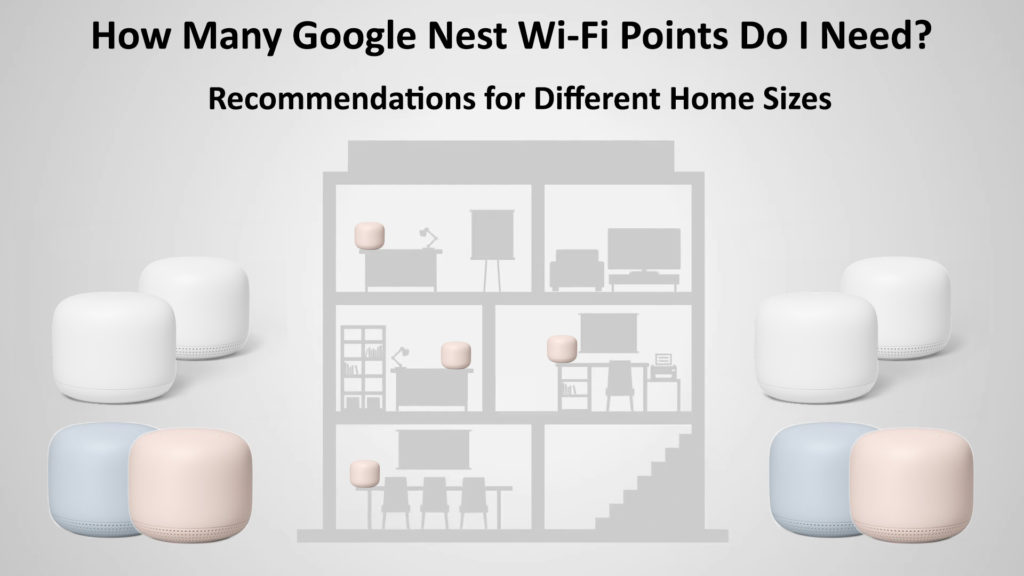
Google Nest Wi-Fi puanlarının sayısı hakkında bazı gerçekler
Evinizde kaç Google Nest Wi-Fi puanı olabileceğinizi merak ediyorsanız, cevap 5'tir. Neden? Eh, çünkü 5'den fazla puan kullanmak Wi-Fi ağ performansınız üzerinde olumsuz bir etkiye sahip olabilir. Tabii ki, çoğu insan bir veya iki puanla gayet iyi yapacak. Nadir durumlarda, kullanıcıların üç veya daha fazla Nest Wi-Fi puanına ihtiyacı vardır.
Başlıktan soruya evrensel bir cevap yok. İki ev tam olarak aynı boyutta olsa bile, gerekli Wi -Fi noktalarının sayısını etkileyen başka birçok faktör vardır - oda düzeni, mobilya, duvarların yapıldığı malzemeler (alçıpan, ahşap, beton) vb.
Google Nest Wi-Fi puanlarının sayısını etkileyen faktörler
1. Evinizin büyüklüğü
Mükemmel kapsama alanı için gerekli puan sayısını etkileyen faktörler hakkında konuştuğumuzda, listelenmesi gereken ilk şey evinizin boyutudur. Tabii ki, eviniz veya daireniz ne kadar büyük olursa, o kadar çok puana ihtiyacınız olacak.
Bir Google Nest Wi-Fi yönlendirici ne kadar yer kaplayabilir?
Google Nest Wi-Fi puanları olmadan bir Google Nest Wi-Fi yönlendiricisi 2.200 ft2'ye kadar kaplanabilir. Diğer faktörlere bağlı olarak, gerçek kapsama alanı önemli ölçüde daha küçük olabilir. Eviniz 2.2000 FT2'den büyükse, en az bir Google Nest Wi-Fi noktasına ihtiyacınız olacaktır. Bu durumlardaki nokta, bir Wi-Fi genişletici ile aynı amaca sahiptir.
Ve bir Google Nest Wi-Fi Point ne kadar yer kaplayabilir?
Bir puan Wi-Fi kapsamını 1.600 feet kare genişletir. Bu, bir Google Nest W-Fi ve beş ilave puanla karşılayabileceğiniz maksimum arenanın 10.700 ft2 olduğu anlamına gelir.
Not: Genel olarak konuşursak, puanlar birbirinden en fazla iki odadan ayrı değilken en iyi şekilde çalışır.
2. Evinizdeki odaların ve duvarların/mobilyaların düzeni
Evin büyüklüğü sadece ihtiyacınız olan nokta sayısını değil, aynı zamanda odaların ve duvarların düzenini veya genel olarak evinizin inşasını etkiliyor.
Burada beton duvarlardan ve büyük boy mobilyalardan bahsedebiliriz çünkü bu tür engeller Wi-Fi sinyalini zayıflatır . Bu nedenle, puanlar için doğru yeri ararken, bu engellerden kaçınmaya çalışın. İdeal olarak, noktalar arasında net bir görüş hattı olmalı, ancak hepimizin bildiği gibi, nadiren yapılabilir. Bu nedenle, en azından noktaları aralarında çok sayıda büyük engel olmayacak şekilde yerleştirmeye çalışmalısınız.
Bölgenizdeki Wi-Fi tıkanıklığı
Puan sayısını etkileyebilecek en önemli faktör olmasa da, burada yaşadığınız bölgedeki Wi-Fi ağı tıkanıklığından da bahsetmeliyiz. Bu çoğunlukla çok sayıda konut binasının bulunduğu yerleşimler için geçerlidir. Çevrenizdeki çok sayıda Wi-Fi yönlendiricisi ve diğer kablosuz cihazlara sahip yoğun nüfuslu alanlar büyük bir Wi-Fi parazit kaynağıdır . Bu girişim, Wi-Fi bağlantınızda ve diğer Wi-Fi sorunlarında kolayca kesintilere yol açabilir. Bu durumda, cihazlarınızı yalnızca olabildiğince yakın yerleştirmeye çalışabilirsiniz.
Google Nest Wi-Fi nasıl kurulur
Aşağıda, Google Nest Wi-Fi'nin nasıl kurulacağına dair ayrıntılı talimatlar bulabilirsiniz:
- Başlamadan önce bir Google hesabınız olmalı. Onsuz, Google Nest Wi-Fi yönlendiricinizi yükleyebilirsiniz.
- Akıllı telefonunuz için Google Home uygulamasını indirip yüklemeniz gerekliliğini yüklüyorsunuz.
- Uygulamayı ilk kez kullanıyorsanız, yapılandırmanız gerekir (aksi takdirde atlayın).
- Google Nest Wi-Fi yönlendiricisi için mükemmel bir yer bulun. İdeal olarak evinizin merkezi bölgesinde çok fazla engelsiz bir yer olmalıdır.
- Modeminizi Google Nest Wi-Fi yönlendiricisine bağlamak için bir Ethernet kablosu kullanın.
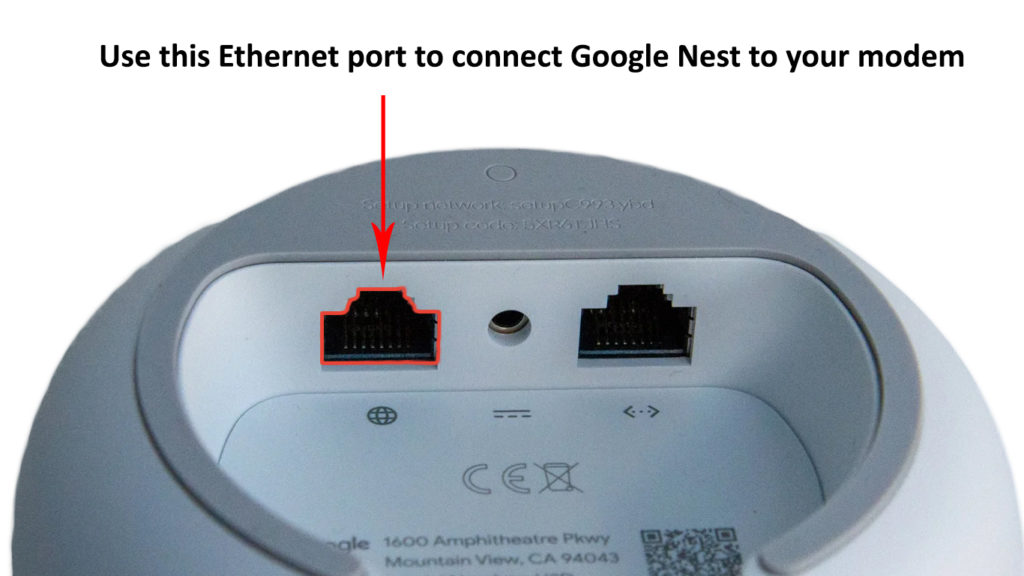
- Google Nest Wi-Fi'nizi bir elektrik prizine bağlayın.
- Google Home uygulamasını başlatın.
- Ekle'yi seçin.
- Aygıt ayarlayın.
- Yeni cihaza basın.
- Şimdi bir ev seçin.
- Yapılandırmak istediğiniz cihazı seçtikten sonra İleri'yi tıklayın. (Tabii ki, Nest Wi-Fi yönlendiricinizi seçmeniz gerekir).
- Şimdi, QR kodunu taramanız gerekir (QR kodu cihazın altında bulunur.) Taramak için telefonunuzu yaklaşık 5 inç (12 cm) uzakta konumlandırın.
- Yönlendiricinizin bir ad kurulacağı odayı verin.
Google Nest Wi-Fi'yi ayarlama
Google Nest Wi-Fi Noktası Nasıl Kurulur
Şimdi, Nest Wi-Fi Pointinizi Google Nest Wi-Fi yönlendiricisine nasıl bağlayacağınızı göstereceğiz. Prosedür çok karmaşık değil, sadece aşağıdaki adımları izleyin:
- Google Home uygulamasını başlatın.
- Ekle'yi seçin
- Ayarlama aygıtına hit
- Yeni cihaza dokunun
- Şimdi, kullanmak istediğiniz cihazı bir nokta olarak seçin.
- Sonraki seçin.
- QR kodunu taramak için telefonunuzu kullanın (taramak için telefonunuzu yaklaşık 5 inç (12 cm) uzakta konumlandırın).
- Ses, nokta bağlandığı anda hoparlörde oynamaya başlayacaktır.
- Evet'e dokunun.
- Kurulumu düzgün bir şekilde bitirmek için, uygulamaları adım adım kılavuzluk izlemeniz gerekir.
- Hepsinin düzgün çalıştığından emin olmak için bir ağ testi yapın.
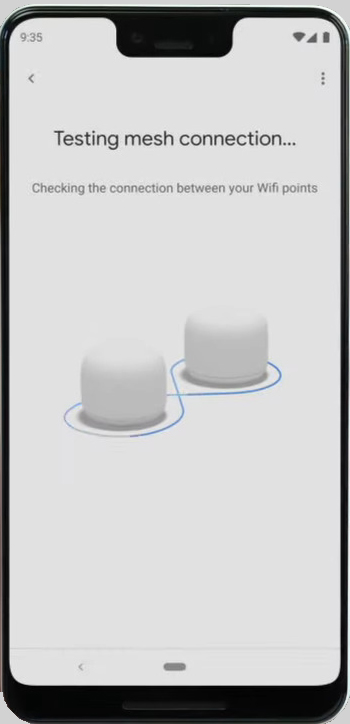
Not: Yeni puanlar eklemeye devam etmek isterseniz, uygulamada bir soru göründüğünde Evet'i tıklayın. Yeni puanlar eklemenin başka bir yolu daha var ve bu bu işlemi tekrarlamaktır.
Google Nest Wi-Fi Point Bağlantı Sorunları Sorun Giderme
Google Nest Wi-Fi noktanızdaki İnternet ve Wi-Fi sorunlarını çözmenize yardımcı olabilecek bazı ipuçları:
- Ağ kablolarınızın Wi-Fi noktasına veya yönlendiriciye uygun şekilde bağlandığından emin olun (kablolu bir bağlantı kullanmanız durumunda).
- Google Nest Wi-Fi noktasının yeniden başlatılması sorunu çözebilir. Aşağıdaki gibi yapın:
- Google Home uygulamasını başlatın.
- Akıllı telefonunuzda karoyu dokunun ve basılı tutun.
- Ayarlar seçeneğini bulun ve seçin.
- Wi-Fi noktasını yeniden başlatın.
- Puanlarınız ile birincil Nest Wi-Fi yönlendiricisi arasındaki mesafenin çok büyük olmadığından emin olun. Sorun busa, noktayı değiştirmeniz ve yönlendiriciye daha yakın yerleştirmeniz gerekecektir.
- Fabrika ayarlarına geri yüklemek için internete bağlanma sorunları olan cihazı sıfırlayın.
Google Nest Wi-Fi nasıl sıfırlanır
Bu yöntemlerden herhangi birini uyguladıktan sonra, bir ağ testi yapabilir ve sorunun çözülüp çözülmediğini görebilirsiniz.
Bu çözümlerin hiçbiri sorunu çözmezse, Google Desteği'ni arayabilir ve yardım isteyebilirsiniz.
Çözüm
Google Nest Wi-Fi'yi almak , Wi-Fi ağınızın kapsamını artırmak ve evinizin her köşesinde optimal Wi-Fi hızları ve sinyal gücü elde etmek için ideal bir yoldur.
Bu makalede WeVe, Google Nest Wi-Fi ile ilgili diğer şeyleri, Wi-Fi'nin düzgün çalışmadığı zaman kurma ve sorun giderme gibi diğer şeyleri kapsamaya çalıştı. İçeriği dikkatlice okuduktan sonra, eviniz için ihtiyacınız olan Google Nest Wi-Fi puanlarının sayısını tahmin edebilmeniz gerekir.
